在日常办公中使用 Excel 表格时,经常会遇到需要对一组数据的每格数值加上不同数字的情况。如果采用逐个相加的方式,当数据量较大时,操作会非常繁琐且浪费时间。因此,掌握快速批量加不同数字的计算方法对于提高工作效率至关重要。
方法一:公式填充
步骤1、输入公式并计算结果:
打开 Excel 表格后,在需要计算相加结果的第一个单元格输入公式“=C2+D2”。这里的 C2 和 D2 分别代表要相加的两个单元格,可根据实际情况进行调整。输入完成后按回车键,先计算出一个加法运算结果。
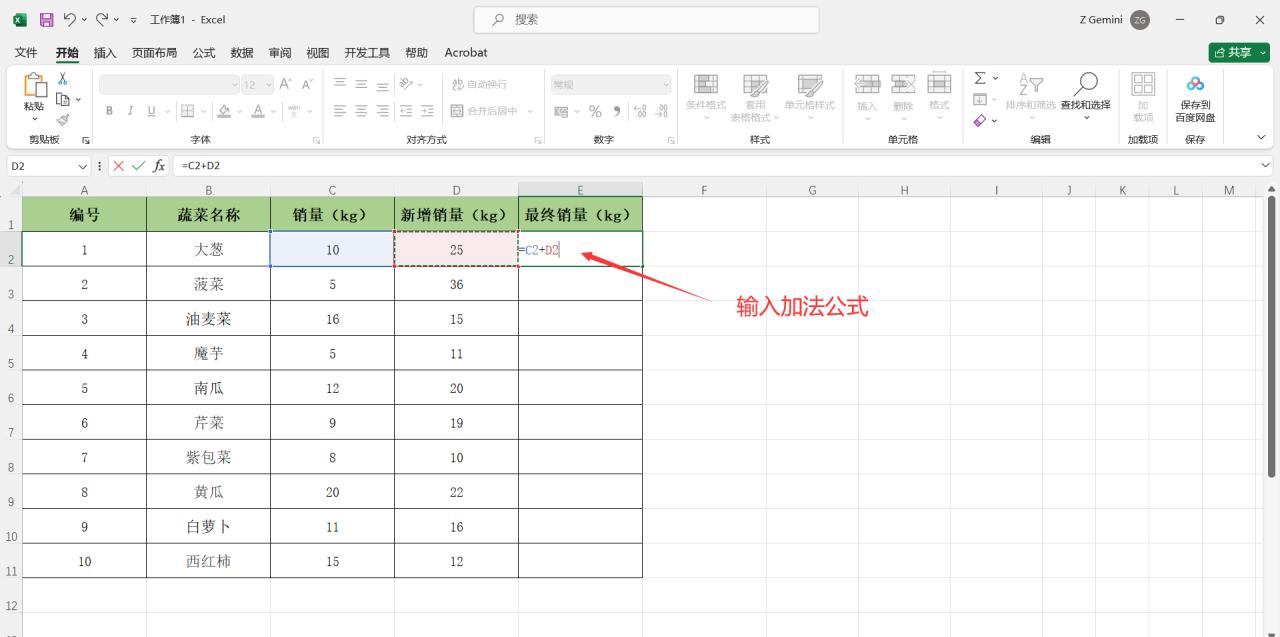
步骤2、利用填充柄快速填充公式:
选中输入公式的单元格,将鼠标移动到单元格右下角,当光标变成黑色“ ”号时,双击鼠标向下填充公式。这种方式可以快速将公式应用到下方的单元格中,从而得到所有相加的结果。
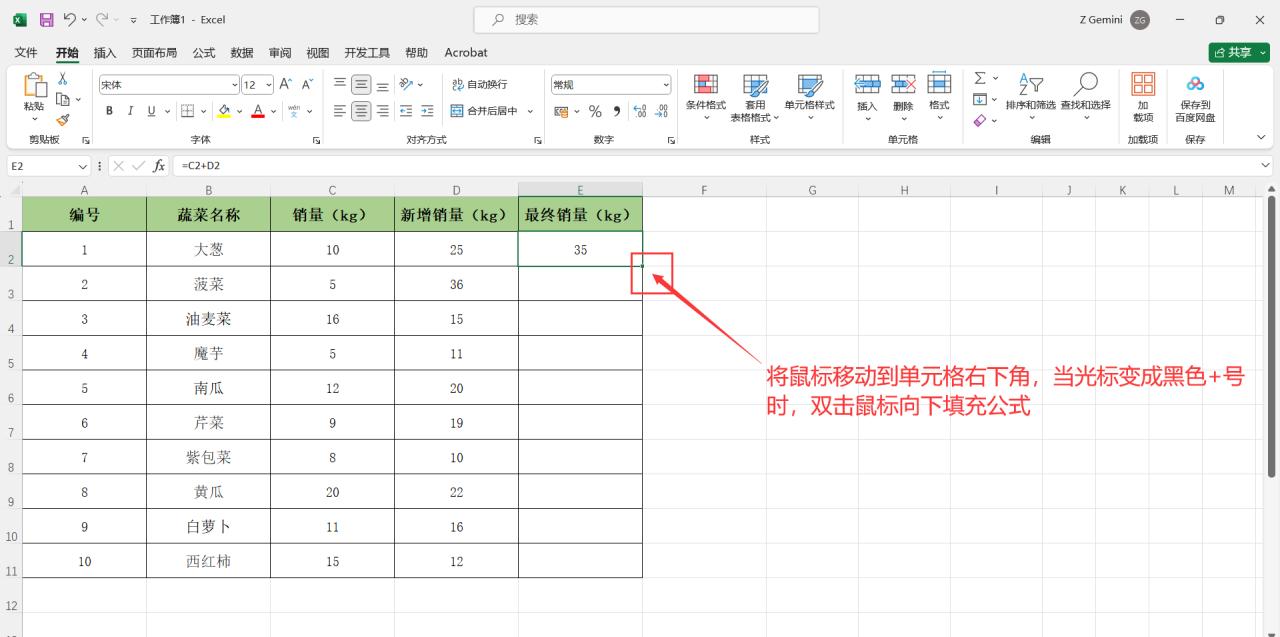

方法二:选择性粘贴
步骤1、复制原始数据备用:
打开 Excel 表格,选中原始数据,按【Ctrl+C】复制。然后再按【Ctrl+V】粘贴在表格空白区域备用。这样做是为了在不影响原始数据的情况下进行后续的操作。
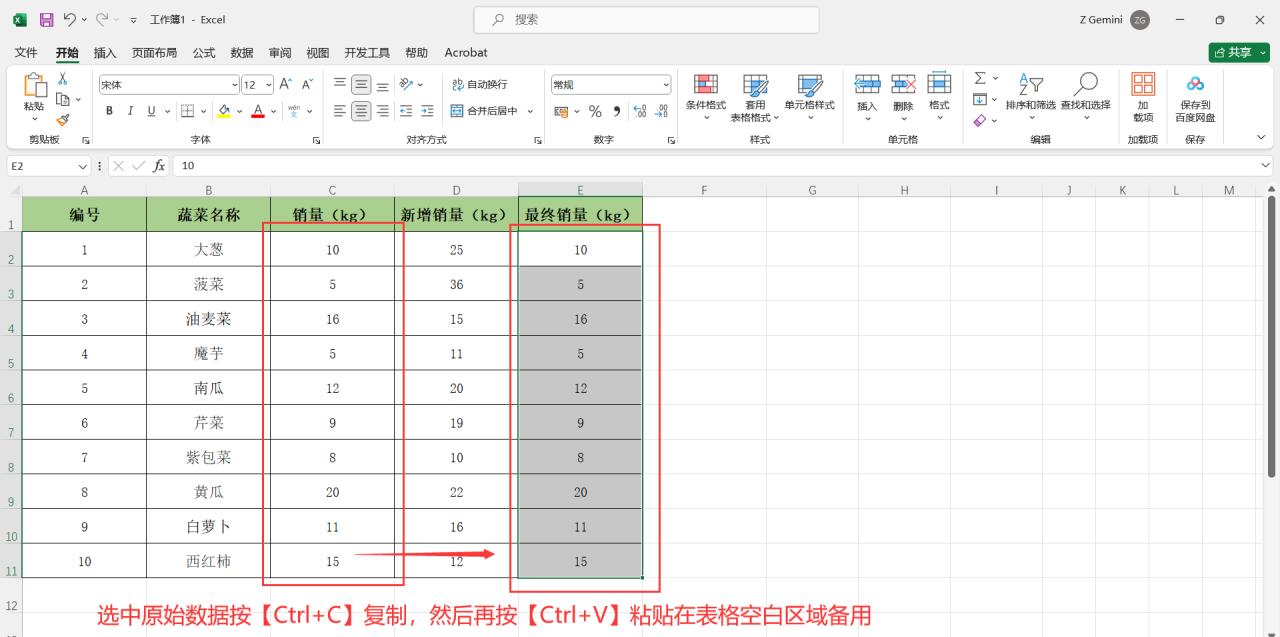
步骤2、复制需要相加的数据区域:
选中需要相加的数据区域,按【Ctrl+C】复制。
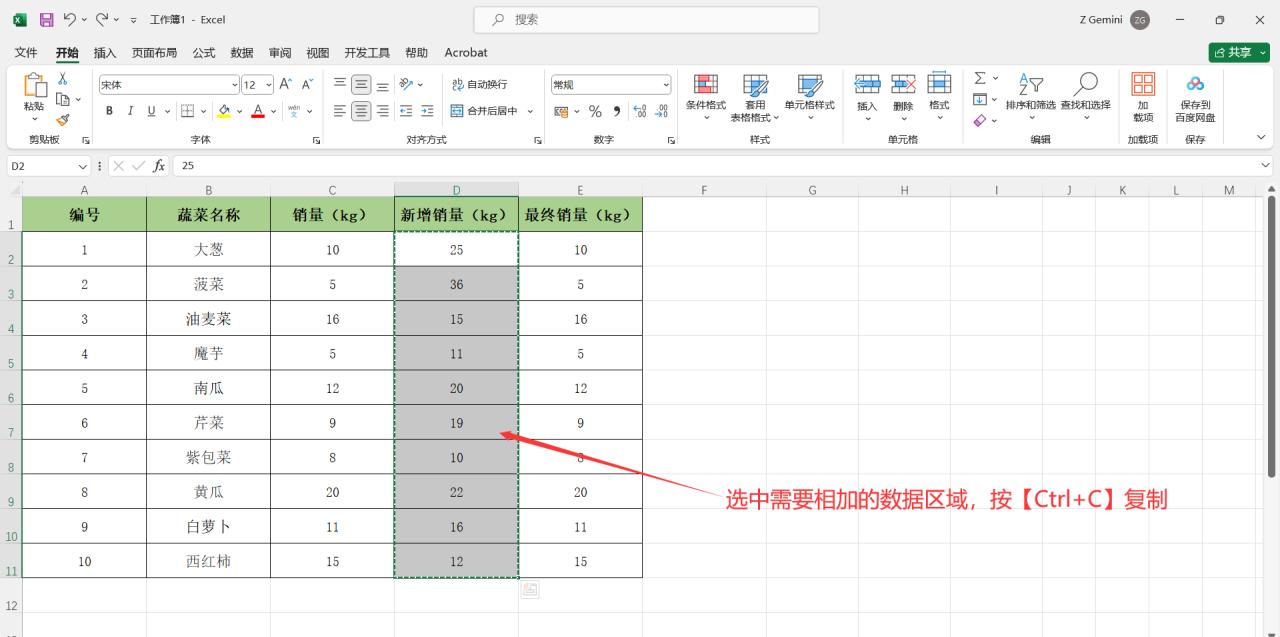
步骤3、进行选择性粘贴操作:
选中第一步粘贴的备用原始数据第一个单元格,单击鼠标右键,点击【选择性粘贴】,弹出“选择性粘贴”对话框。
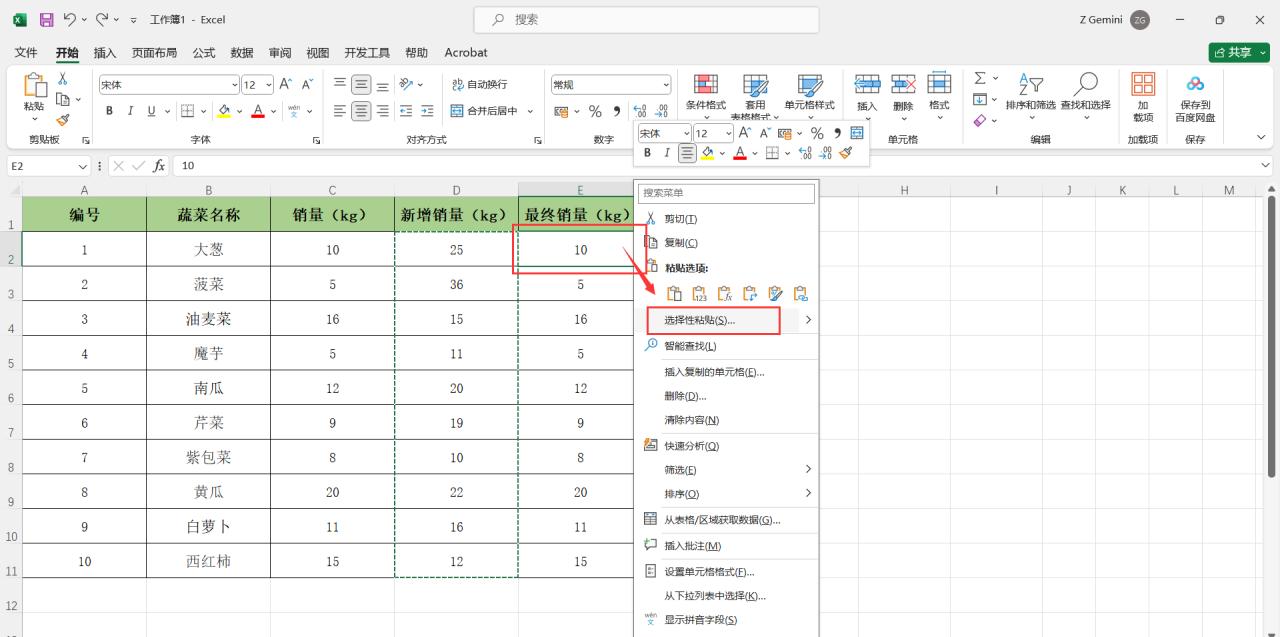
步骤4、设置运算方式为加:
在“选择性粘贴”对话框中,在“运算”栏下方选择【加】,然后点击【确定】。这样,表格中数据就统一相加了不同的数字。
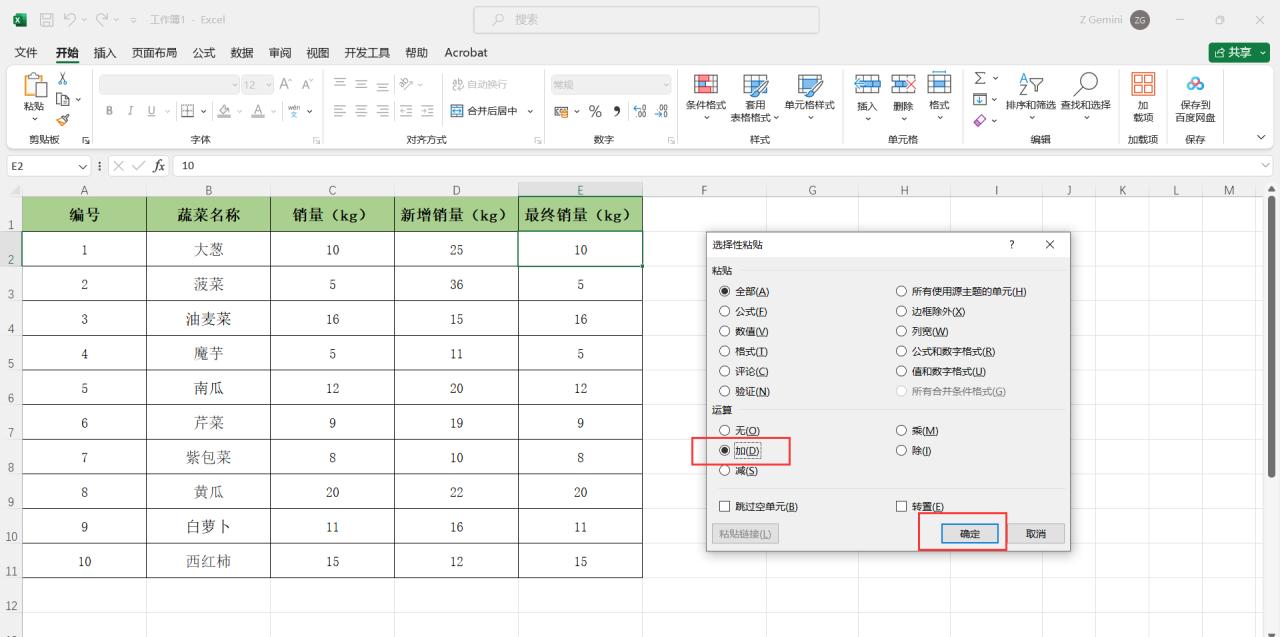
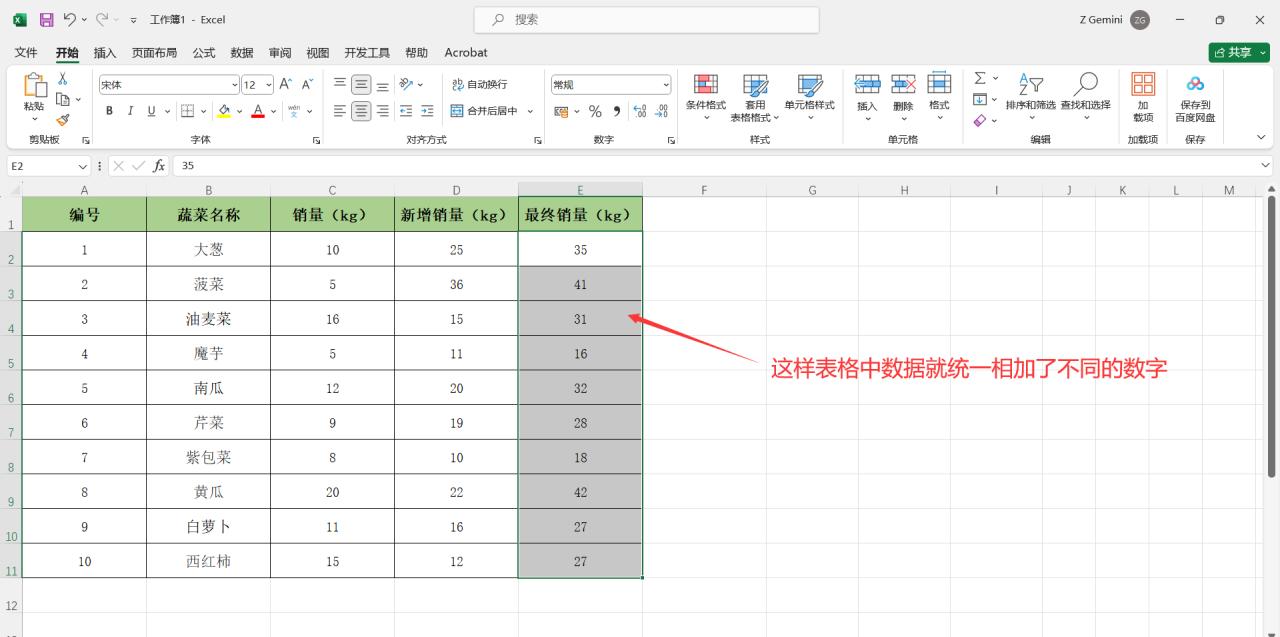
通过以上两种方法,可以在 Excel 中快速批量对一组数据的每格数值加上不同的数字。方法一使用公式填充,适用于数据之间有规律的加法运算;方法二利用选择性粘贴,更加灵活方便,可以根据实际需求进行选择。掌握这些方法,可以大大提高办公效率,让 Excel 数据处理更加高效便捷。


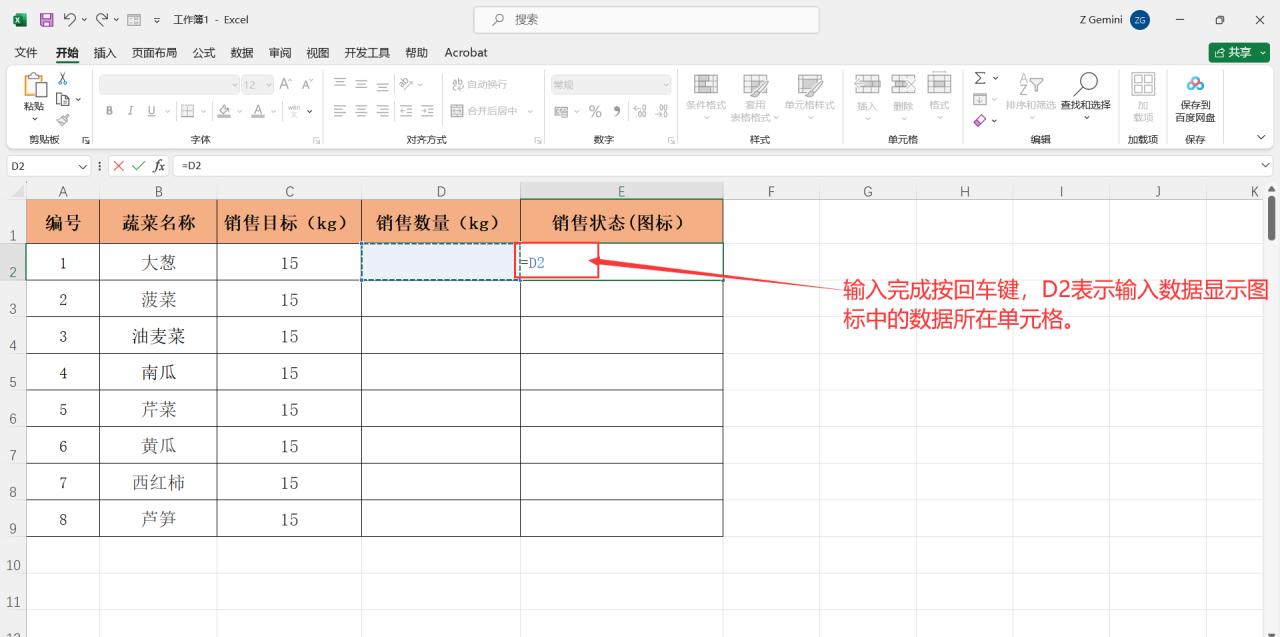
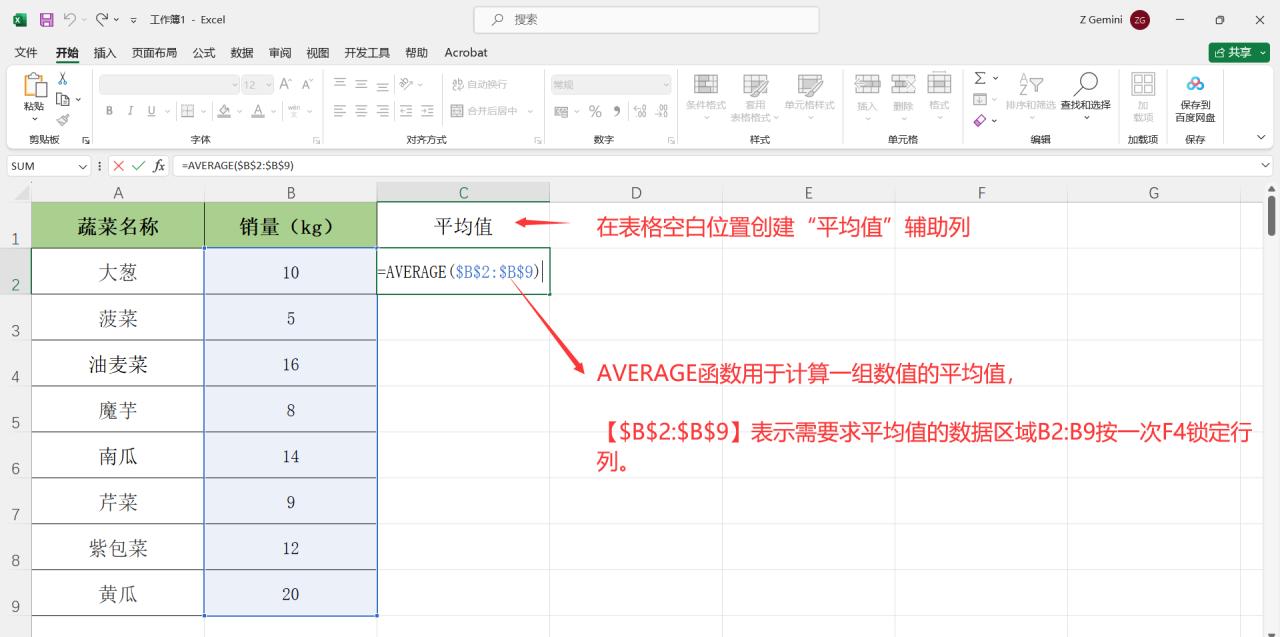

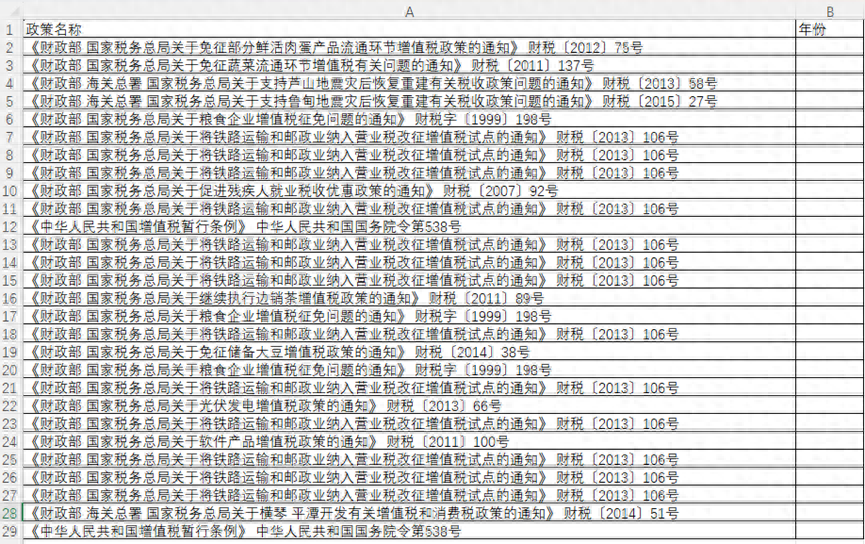
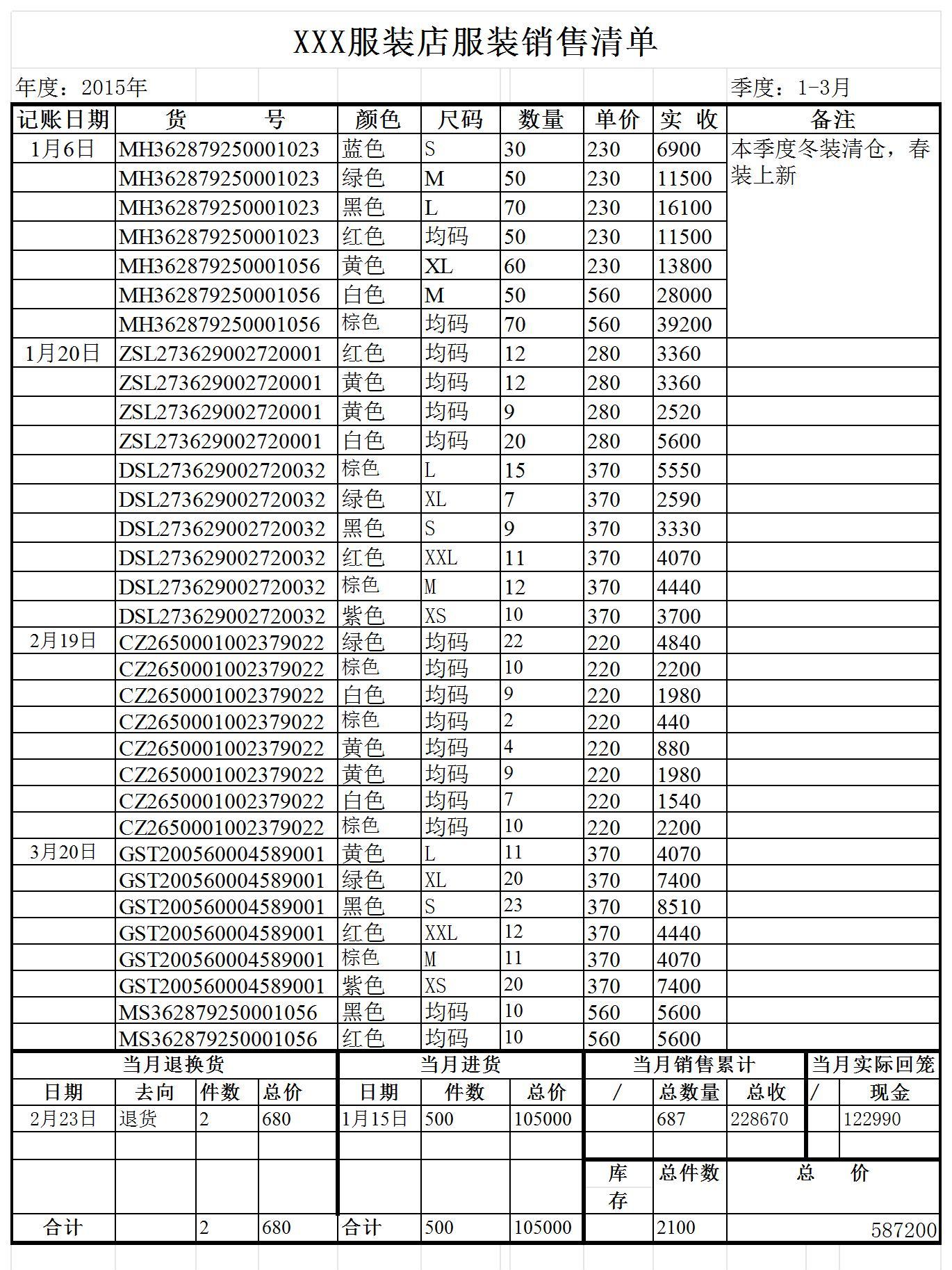

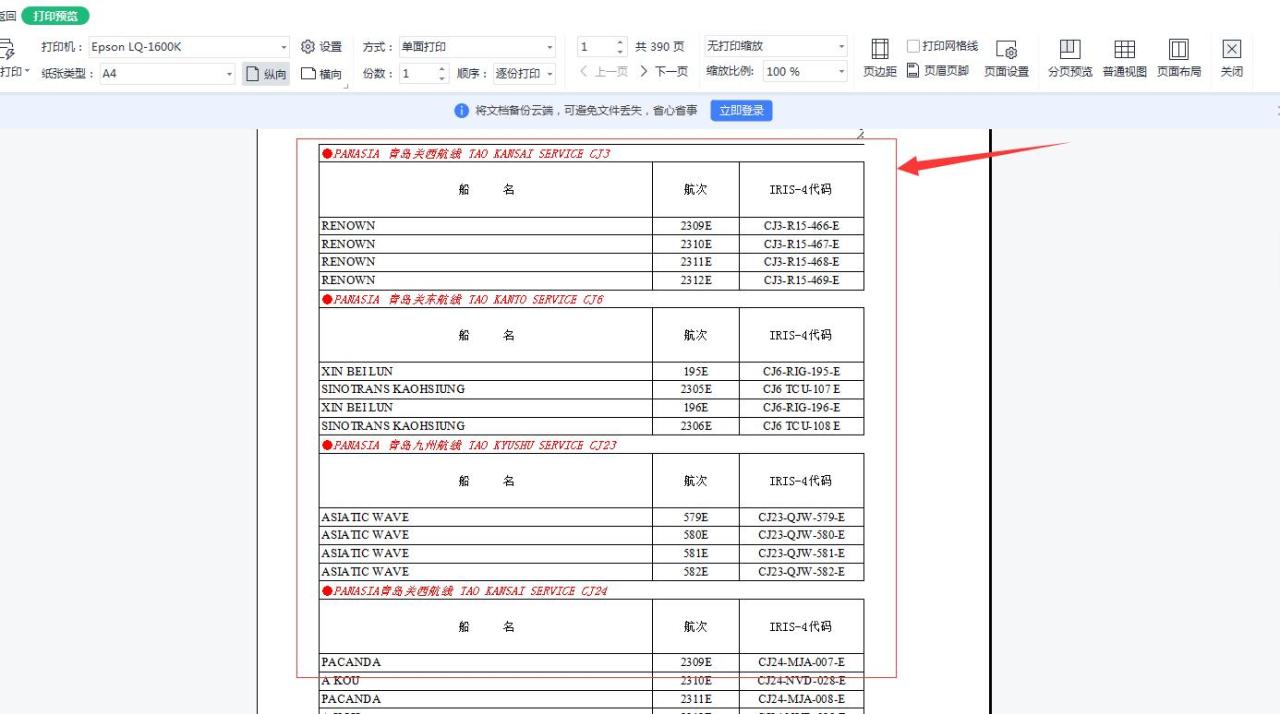
评论 (0)